PS练习一百六十六USM锐化
1、如下所示,打开PS软件,进入到工作界面,

2、ctrl+o,打开事先准备好的素材图片,

3、执行【滤镜——锐化——USM锐化】,激活该命令。
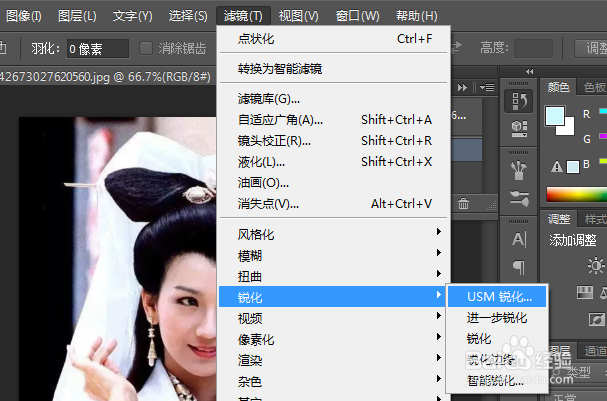
4、弹出“USM锐化”对话框,有默认的数量,半径和阈值
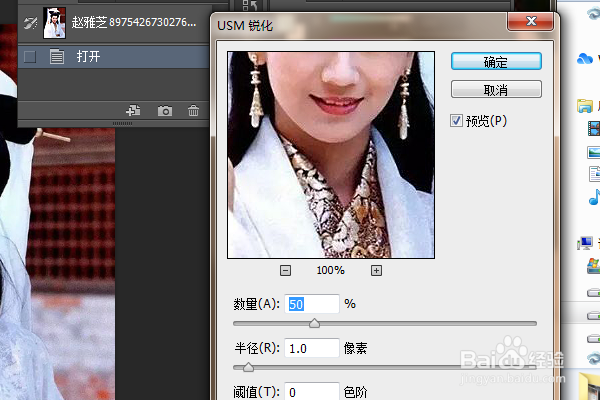
5、如下所示,设置数量改成75,半径改成3.9,阈值为65,点击确定。

6、如下所示,这个图像经过“USM锐化”之后的效果。

1、如下所示,打开PS软件,进入到工作界面,

2、ctrl+o,打开事先准备好的素材图片,

3、执行【滤镜——锐化——USM锐化】,激活该命令。
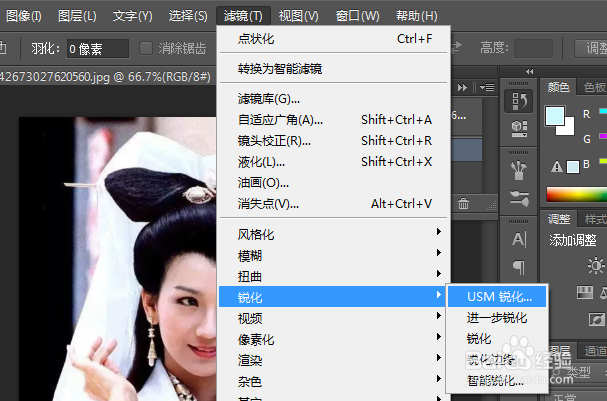
4、弹出“USM锐化”对话框,有默认的数量,半径和阈值
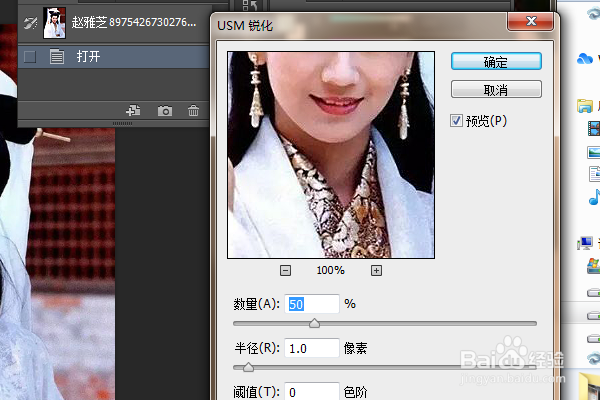
5、如下所示,设置数量改成75,半径改成3.9,阈值为65,点击确定。

6、如下所示,这个图像经过“USM锐化”之后的效果。
